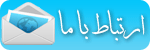يد.
در اينجا سوالي مبني بر (Save to cmos
and exit (Y/N از شما پرسيده مي شود. كليد Y را
فشار دهيد دهيد تا سيستم دوباره Restart شود.
بعد از Restart سيستم سه پيغام زير ظاهر ميشود:
CD-ROM Start up menu
1.Boot from hard
disk
2.Boot from
CD-ROM
سپس گزينه 2 را اتنخاب كرده تا سيستم از روي CDبوت
شود. بعد از آن پيغام هاي زير صادر مي گردد:
Microsoft Widows98 Start up menu
1.Start
Windows98 Setup from CD-Rom
2. Start
Computer with CD-Rom support
3.Start
computer without CD-rom Support
4.View the Help
file
شما گزينه 2 را انتخاب كنيد . پس از
چند لحظه جلوي پرامپت درايو (مثلاf:\> )فرمان Fdisk را
تايپ و كليد Enter رو بزنيد. فورا پيغامي مبني بر
اينكه ظرفيت Hard شمااز 512 بيشتر
است ظاهر مي شود. كليد Y وسپسEnter رو
فشار دهيد.
سپس صفحه اصلي Fdisk ظاهر مي شود.
Fdisk option
current fixed disk drive:1
choose 1 of the following:
1.createe dos
partition or logical dos drive
2.set active
partition
3.delete
partition or logical dos drive
4.display partition
information
Enter choice:…
اين صفحه شامل گزينه هايي جهت انجام اعمال مختلف بر روي ديسك سخت مي باشد.
توجه: در پارتيشن بندي و كار با Fdisk با
سه اصطلاح بر خورد مي كنيد كه عبارتند از Primary ,Extended
, logical برخورد مي كنيد كه سيستم عامل از دوتاي
اولي استفاده مي كند.
درايو C كامپيوتر همان Primary است
و بقيه Extended هستند.
در Fdisk ابتدا Primary و
بعد Extended ايجاد مي كنيم. وبراي حذف
پارتيشن ها برعكس ايجاد آنها عمل مي كنيم.
توجه : ابتدا در صورت وجود پارتيشن آنها را پاك مي كنيم.
خوب از اين پنجره اصلي گزينه 3 رو انتخاب كنيد .سپس پنجره اي ظاهر مي شود
كه از آن گزينه:
3.Delete
logical dos drive in the extended dos partition
را برمي گزينيم.
بعد از اين كار صفحهاي شامل پيغام هاي زير ظاهر مي شود:
WARNING!Data in deleted logical dos drive will
be lost
What drive do you want to delete?
سپس شما نام آخرين درايو Hard خودتان
را وارد كنيد وEnter را بزنيد.سپس Enter
Volume ظاهر
مي شود كه شما يايد برچسب درايوتان را وارد كنيد يا اگر بر چسبي ندارد Enter را
بزنيد. (اگه درايو شما برچسب داشته باشه مثلا به جاي حرف D برچسب
اون مثلا My Driveظاهر ميشه) سپس پيغام زير
ظاهر ميشه:] Are you sure?(Y/N)?[Y براي
تاييد حرف Yرا بزنيد و بعدEnter و
به همين ترتيب همه درايوهاي منطقي(Logical)
را پاك كنيد.بعد از پاك شدن همه درايوهاي منطقي پيغام زير ظاهر مي شود.
All logical drive deleted in the extended
dos partition
سپس چند بار دكمه Esc را
بزنيد تا وارد صفحه اصلي بشويد. (Fdisk option) بعد
دكمه 3 (Delete partition.) از
صفحه بعدي ظاهر شده
(Delete
extended dos partition)را انتخاب كنيد.بعد يك
پيغام (...........Warning) ظاهر
مي شود كه بايد شما كليد Yرا بزنيد بعد Enter.
سپس پيغام زير ظاهر مي شود: Extended dos
partition Deleted دكمه Esc را
بزنيد تا وارد صفحه اصلي بشويد . (Fdisk Option).
بعد باز گزينه 3 بعد از صفحه باز شده گزينه 1 را وارد كنيد. تا پارتيشن
اوليه خذف شود .
(Delete
primary dos partition). سپس پيغام
Warning data in the deleted primary
dos partition will be lost.
زيرپيغام : What primary partition do you want
to delete?[1]
شما كليد Enter رو بزنين.پيغام زير ظاهر ميشه: Enter
volume? ( ) label
در صورت وجود بر چسب آن را تايپ و Enter را
بزنيد در غير اين صورت Enter را بزنيد.
پيغام (:Are you sure) كه
گزينه Yسپس كليد Enter را
بزنيد. پيغام زير ظاهر مي شود: Primary dos partition deleted دكمه Esc را
بزنيد تا وارد صفحه اصلي بشويد .حالا پارتيشن هاي شما حذف شده است.
براي ايجاد پارتيشن از صفحه اصلي گزينه 1 يعني
(1.Create
dos partition or logical) را بزنيد.
بعد از طي اين مراحل صفحه اي با مشخصات زير حاصل مي شود :
Create
dos partition or logical dos drive
Current
fixed disk drive:1
Choose 1 of the following:
1.create
primary dos partition
2.create
extended dos partition
3.create
logical dos drive in extended dos partition
Enter choice:
سپس كليد 1 راتايپ وEnter را بزنيد . مدتي صبر كنيد
تا 100% Completeو Verifying drive
integrityتا 100%كامل شود. بعد از آن پيغام زير
ظاهر مي شود :
Create
primary dos partition
Current fixed disk drive:1
Do you wish to use the maximum available………………
Press Esc to return to fdisk options
كادر بالا از شما مي پرسد كه آيا مي خواهيد تمام ديسك سخت پارتيشن اوليه(Primary)گردد؟شما
دكمه N را تايپ كرده وسپس Enter را
بزنيد . سپس مدتي صبر كنيد تا 100%كامل شود … بعد صفحه زير ظاهر مي شود:
Create
primary dos partition
Current fixed………..
Total disk space is ……..mbytes (1mb=……….)
Maximum space available for partition is…….
Enter partition size in mbytes or ……….
Press esc …………
صفحه بالا ظرفيت هارد شما را كه براي اين عمل در دسترس مي باشد را اعلام مي
كند شما بايد در اين مرحله براي درايو Start up تان
مقداري را در مقياس مگا بايت وارد كنيد (البته درصد هم مي شود).
توصيه:
1.آنهاي كه هارد 20 دارند 3000 را بزنند
2.هارد 30 ،4000يا 4500
3.هارد 40 به بالا تا 80،6000 يا 5500
4.هاردهاي 20 به پايين به نسبت
2500،2000،1500،1000
5......
بعد
از وارد كردن مقدار Enter را زده تا پيغام زير
ظاهر شود :
Primary
dos partition created
سپس Esc را زده تا وارد صفحه اصلي Fdisk بشويد
.
از صفحه اصلي گزينه ا(Create dos
………or logical) و از صفحه بعدي گزينه 2 (Create
extended dos partition)را
زده مدتي صبر كنيد تا 100% كامل شود. سپس صفحه زير ظاهر مي شود:
Create
extended dos partition
Current fixed……….
Partition status type volume label mbytes…….
C:1 primary…
Total disk space is……….
Enter partition size in mbytes or per…………………….
No partition define
Press esc……………
سپس كليد Enter را بزنيد. تا پيغام (Extended.)ظاهر
شود.
حالا كليد Esc را بزنيد تا سيستم به طور
اتوماتيك وارد بخش ايجاد درايوهاي منطقي شود. مدتي صبر كنيد تا 100%تمام
شود سپس از صفحه بعدي ظاهر شده عدد دلخواه خودتان به مگابايت را براي
درايو D:وارد كنيد.مدتي صبر كنيد
تا100%كامل شود .
بعد
از اين مرحله (يا احيانا Restart system)ماجرا
را براي درايو هاي منطقي ديگر از قبيل E تا Zادامه
بدهيد تا جاييكه هارد شما تمام شود.
توصيه:
سعي كنيد كه حتي الامكان درايو هايتان كم باشد معمولا 4 درايو كافيست بعد
از اينكه تمام هارد پارتيشن بندي شد پيغام :
All available disk space in the extended dos
ظاهر مي شود.
حالا دكمه Esc را بزنيد تا وارد صفحه اصلي
بشويد. از صفحه اصلي گزينه
2(Set
active partition )را انتخاب كنيد. در صفحه
بعدي ظاهر شده كليد 1 را زده و Enter كنيد.
با عمل فوق درايو C شما به عنوان درايو Start
up بوده فعال مي شود. سپس پيغام
Partition
1 made active
ظاهر مي شود. بدين تر تيب پارتيشن
بندي به اتمام ميرسد .
نكته هاي قابل توجه :
1.
ممكن است در بعضي از سيستم ها در حين عمليات هاي بالا Restart هاي متعددي انجام شود.
2. پس از عمل Fdisk حتما توسط دستور a:\format drive را
براي همه درايوها انجام دهيد تا بهFAT 32 تبديل
شوند.
3. از Fdisk زياد پرهيز كنيد زيرا باعث خراب شدن هارد شما مي شود.
4. زياد عجله نكنيد!




 آموزش کامل کاشت, داشت و برداشت زعفران
آموزش کامل کاشت, داشت و برداشت زعفران